- Auteur Abigail Brown [email protected].
- Public 2023-12-17 06:36.
- Laatst gewijzigd 2025-01-24 12:00.
Wat te weten
- In Microsoft Word: Typ ALT+ 0145 voor een enkel aanhalingsteken links en ALT + 0146 voor een enkel aanhalingsteken rechts (of apostrof).
- Type ALT+ 0147 voor een dubbel aanhalingsteken links en ALT+ 0148 voor een rechts dubbel aanhalingsteken.
- In macOS: Typ Option+ ] voor een enkel aanhalingsteken links, Shift+ Option+ ] voor een juiste quote, Option+ [voor een linker dubbel, of Shift+ Option+ [voor een rechter.
Dit artikel legt uit hoe je gekrulde aanhalingstekens (ook wel slimme aanhalingstekens genoemd) en apostrofs typt en gebruikt in alle huidige versies van Microsoft Windows en macOS.
Maak slimme aanhalingstekens in Microsoft Word
Om handmatig slimme aanhalingstekens in te voegen, moet het toetsenbord een numeriek toetsenblok hebben. De Num Lock-toets moet geactiveerd zijn. Om de numerieke codes te gebruiken, houdt u de Alt-toets ingedrukt en typt u vervolgens de viercijferige tekencode op het numerieke toetsenbord.
- Gebruik ALT+ 0145 en ALT+ 0146voor respectievelijk het linker en rechter enkele aanhalingsteken of apostrof.
- Gebruik ALT+ 0147 en ALT+ 0148voor respectievelijk de dubbele aanhalingstekens links en rechts.
Gebruik het numerieke toetsenbord en niet de rij cijfers boven het alfabet. De bovenste nummerrij werkt niet voor deze procedure.
Als je toetsenbord geen numeriek toetsenblok heeft, gebruik dan de karakterkaart. Om het te starten, drukt u op Win+ R en typt u charmap in de Run doos. Wanneer het wordt geopend, zoekt u het teken dat u wilt invoegen en kiest u Select Selecteer Copy wanneer alle tekens die u wilt toevoegen zijn geselecteerd, en plak ze in het document.
Het mooie van Character Map is dat het alle mogelijke glyphs binnen een lettertype ondersteunt, niet alleen degene die toegankelijk zijn vanaf het toetsenbord.
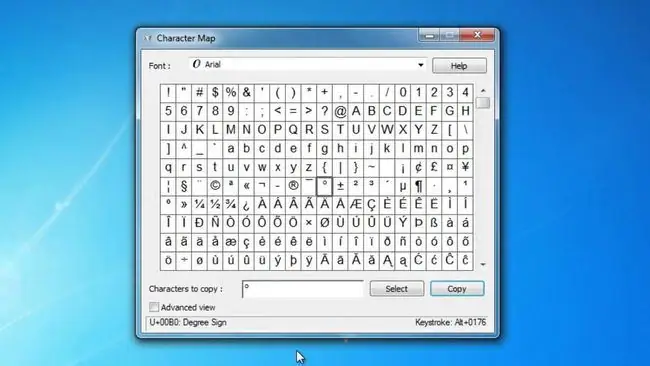
Maak slimme citaten op Mac
Om handmatig slimme aanhalingstekens in te voegen, typt u de volgende toetsen tegelijk:
- Type Option+ ] voor links (open) en Shift+ Option +] voor respectievelijk het rechter (gesloten) enkele aanhalingsteken of apostrof.
- Type Option+ [ voor links en Shift+ Optie+ [voor respectievelijk de rechts gebogen dubbele aanhalingstekens.
Slimme aanhalingstekens toevoegen aan webpagina's
Webtypografie werkt een beetje anders. Slimme aanhalingstekens werken niet altijd goed op internet, daarom worden rechte aanhalingstekens gebruikt.
Als u gekrulde aanhalingstekens wilt toevoegen aan HTML-code, doet u het volgende:
- Gebruik respectievelijk ‘en’ voor het gekrulde enkele aanhalingsteken voor openen en sluiten (of apostrof).
- Gebruik respectievelijk “en” voor de gekrulde dubbele aanhalingstekens voor openen en sluiten.
Oversized gekrulde aanhalingstekens voegen interesse toe aan pull-quotes in artikelen of algemene informatiepagina's.
Snel referentieoverzicht van sneltoetsen
| Mark | Beschrijving | Windows | Mac | HTML |
|---|---|---|---|---|
| ‘ | Opening enkele apostrof | alt+0145 | optie+] | ‘ |
| ’ | Enkele apostrof sluiten | alt+0146 | optie+shift+] | ’ |
| “ | Opening dubbel aanhalingsteken | alt+0147 | optie+[ | “ |
| ” | Dubbele aanhalingstekens sluiten | alt+0148 | optie+shift+[ | ” |
Bottom Line
Gebruik echte typografische aanhalingstekens en apostrofs in uw DTP-documenten om een professionele uitstraling in drukwerk weer te geven of om te voldoen aan de stijlrichtlijnen van een klant. Deze echte aanhalingstekens en apostroftekens zijn naar links en rechts gekruld, in tegenstelling tot de rechte enkele en dubbele aanhalingstekens die op de apostroftoets van een toetsenbord worden weergegeven.
Meer over de rechte apostrofsleutel
Rechte aanhalingstekens komen van de typemachine. Bij het drukken en zetten waren alle aanhalingstekens gekruld, maar de karaktersets van typemachines werden beperkt door mechanische beperkingen en fysieke ruimte. Door de gekrulde aanhalingstekens voor openen en sluiten te vervangen door tweehandige rechte aanhalingstekens, kwamen er twee slots beschikbaar voor andere karakters.
De rechte markeringen op de apostrofsleutel worden ook priemgetallen genoemd. U kunt de enkele rechte markering gebruiken voor voeten en minuten en de dubbele markering voor inches en seconden, zoals in 1'6" voor 1 voet, 6 inch of 30 '15" gedurende 30 minuten, 15 seconden.






